-
Aba “ NOVOS ”
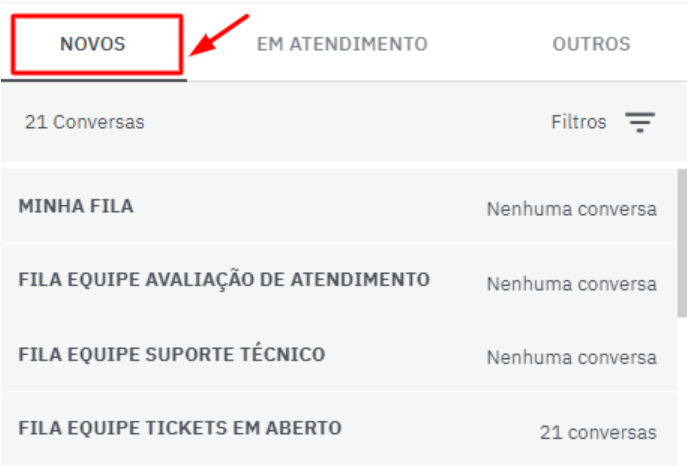
Nessa aba estão contidas várias funcionalidades:
“ MINHA FILA ” - apenas o dono dessa fila tem acesso a ela, quando é transferido um atendimento para aquele atendente específico. Porém, um usuário que esteja cadastrado como gestor da conta poderá acessar essa aba de qualquer atendente ao realizar um filtro dos atendimentos dele.
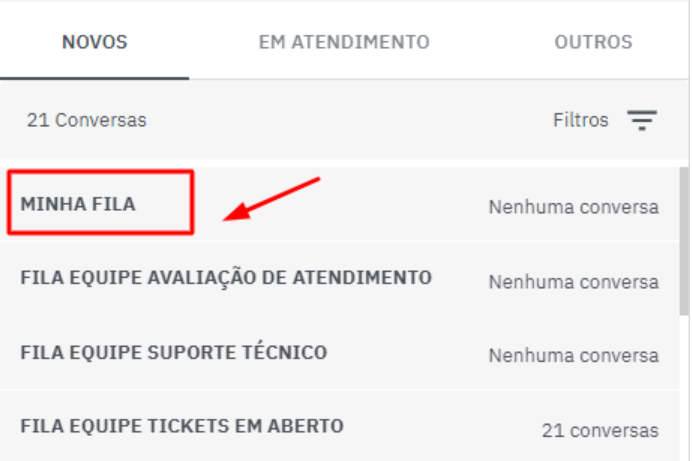
“ FILA DE EQUIPE ” - caso esteja cadastrado em uma ou mais equipes, o usuário também terá acesso a essa fila.
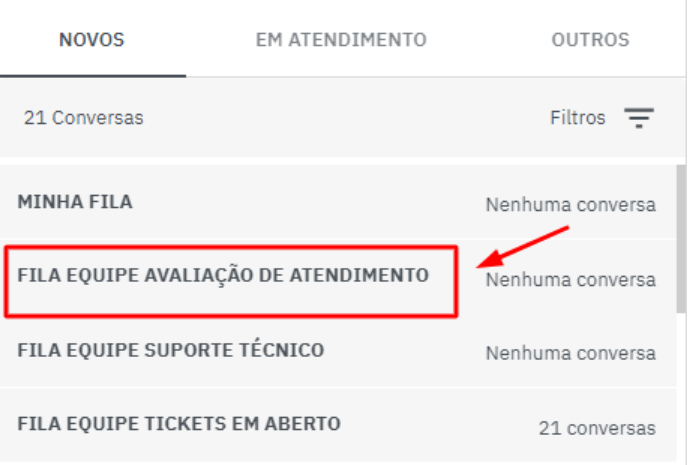
“ FILA GERAL ” - essa é a fila à qual todos os atendentes têm acesso. Quando o lead/cliente envia uma mensagem ou interage com uma mensagem do envio em massa ou integração, é nessa fila que ele vai estar. Dessa forma, qualquer atendente consegue visualizar e assumir o atendimento para dar continuidade ao atendimento.

Ainda na aba de novos temos a opção de “FILTROS”
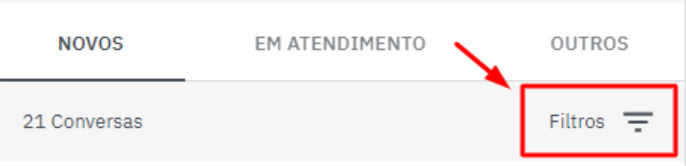
- Filtro por “Tipos de conversa” - individuais ou grupos
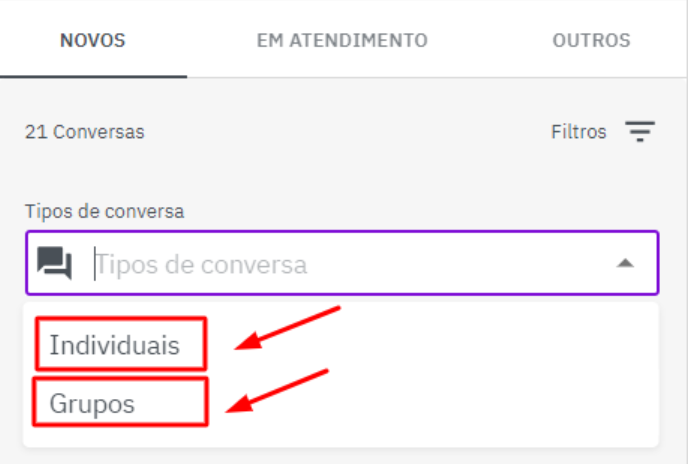
- Filtro por “ Tags ” - selecione a tag desejada

- Filtro por “Equipe” - selecione a equipe desejada

- Filtro por “Atendente” - selecione o atendente desejado
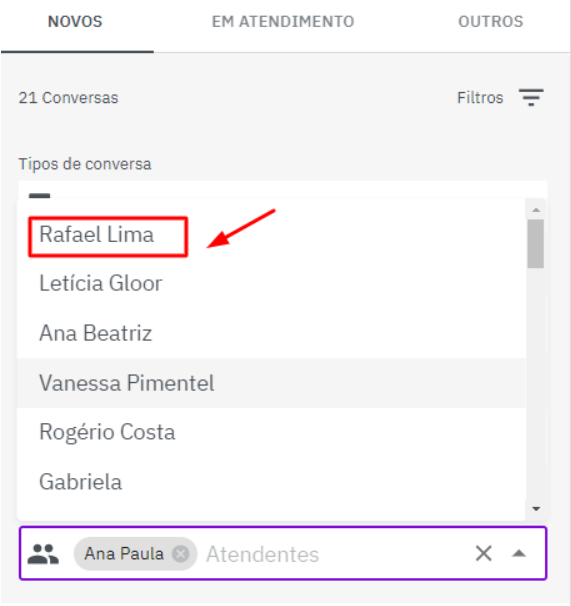
Após assumir ou iniciar um atendimento, o lead vai para a aba de “Em atendimento”
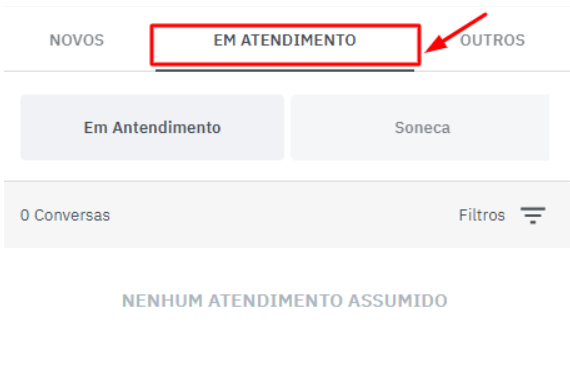
- Aba “EM ATENDIMENTO“
Nessa aba permanecem os leads que o atendente assumiu, dessa forma o atendente poderá dar continuidade ao atendimento.
Nessa aba também temos a opção de “FILTROS”, que funciona da mesma forma que na aba novos.
Também nessa aba, temos a opção soneca, onde os atendimentos que o usuário colocou em soneca podem ser encontrados. Caso queira conhecer mais sobre a opção soneca, acesse este artigo: Como funciona o soneca
- Após terminar o atendimento com o lead, clica em finalizar. Dessa forma seu atendimento será finalizado e direcionado para a aba de “Outros“.
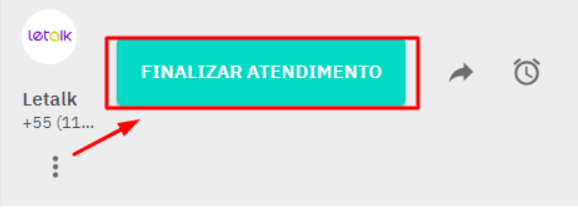
- Aba “OUTROS“

Nessa aba existem várias funcionalidades que vou listar abaixo, e tem também as opções de filtros.
Ao clicar no botão BOT - Você visualiza os leads que entraram no bot e não foram transferidos para alguma fila ou atendente. Ou seja, os contatos que estão no fluxo do bot estarão nessa aba
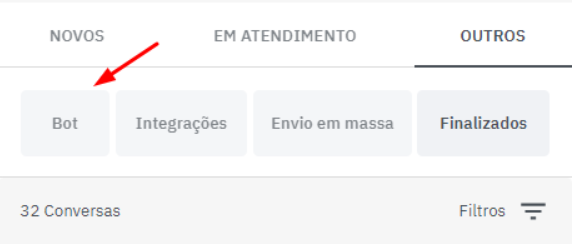
- Ao clicar no botão INTEGRAÇÕES - Você visualiza os leads que receberam mensagem por integração e ainda não interagiram respondendo à mensagem.
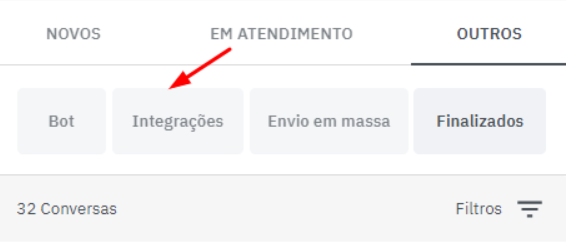
- Ao clicar no botão ENVIO EM MASSA - Você visualiza os os leads receberam mensagem por envio em massa e ainda não interagiram respondendo à mensagem.

Ao clicar no botão FINALIZADOS - Você visualiza os leads que algum atendente ou o próprio bot finalizou após o atendimento.

Opção de “FILTROS”
- Filtro por data - selecione a data que deseja ser filtrada. Essa funcionalidade serve para encontrar chats que foram finalizados em dias anteriores.

Além desse filtro, também é possível filtrar atendimentos por tipos de conversa e por tags, assim como nas abas anteriores.
Leia também: Como criar e usar Tags